日期:2019-03-04 00:00 作者:win7系统官网 来源:http://www.win770.com
第一步、首先要打开win+r,输入regedit,进入到注册表编辑器窗口,
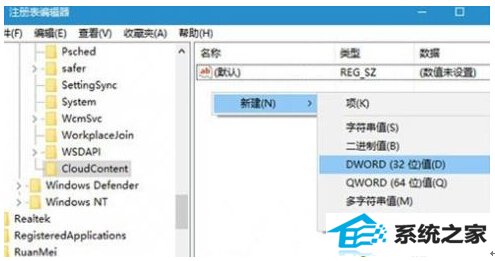
第二步、在窗口中找到HKEY_LoCAL_MACHinEsoFTwAREpoliciesMicrosoftwindows,
第三步、在路径下新建CloudContent的子项,
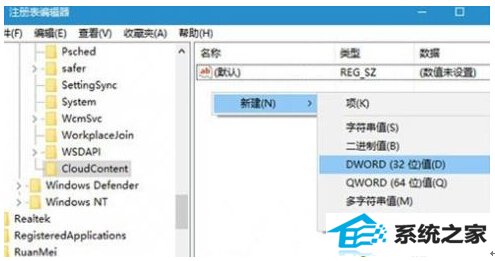
第四步、选中CloudContent项,在右侧新建名为disablewindowsConsumerFeatures的dwoRd(32位)值,
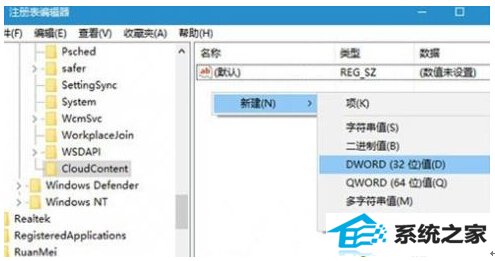
第五步、双击该项,将数值设置为1,保存,
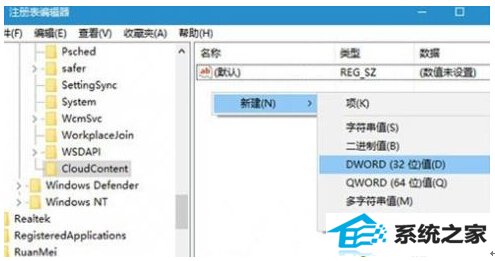
第六步、重新启动电脑。
通过上面的方法设置之后,就可以禁止windows8系统自动安装游戏程序了,我们就可以测试软件是否还能安装了,大家学习到上面的方法后就能自如的使用自己的电脑,也不必担心电脑上被别人安装别的游戏程序了。